 600 مشاهدة
600 مشاهدة
كيفية تغيير صوت Siri في نظام تشغيل iOS 14.5 في إصداره التجريبي الجديد
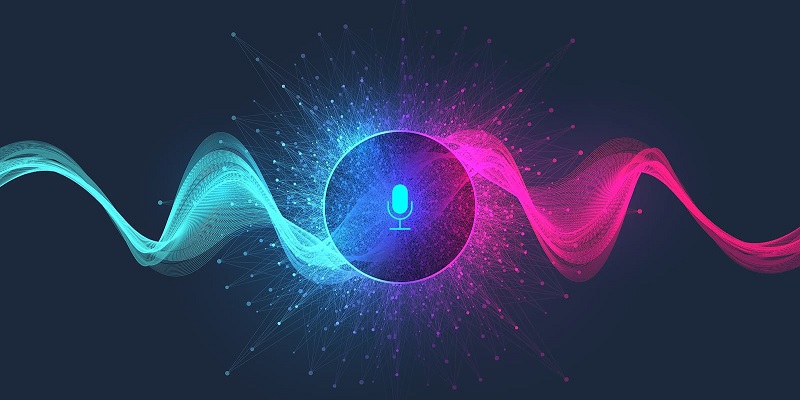
-
 خالد عاصم
خالد عاصم
محرر متخصص في الملفات التقنية بمختلف فروعها وأقسامها، عملت في الكتابة التقنية منذ عام 2014 في العديد من المواقع المصرية والعربية لأكتب عن الكمبيوتر والهواتف الذكية وأنظمة التشغيل والأجهزة الإلكترونية والملفات التقنية المتخصصة
كاتب ذهبي له اكثر من 500+ مقال
على عكس مساعد جوجل الذكي والذي يمكن تغيير صوت المساعد فيه لأكثر من صوت مختلف، احتفظ مساعد ابل الذكي Siri بالصوت النسائي، وهو ما يتنافى مع دراسة حديثة صادرة عن الأمم المتحدة والتي كشفت عن أن الاعتماد على الصوت الأنثوي في تطبيقات المساعد الذكي له العديد من المردودات السيئة، وعلى ما يبدو ان ابل قد استجابت لنتائج تلك الدراسات والدليل هو إتاحة إمكانية تغيير صوت Siri في نظام تشغيل iOS 14.5 المقبل والمتوفر حاليًا في إصداراه التجريبي.
اقرأ أيضًا: تعرف على كيفية استخدام خرائط جوجل على ساعة ابل الذكية
فعندما تقوم بالترقية إلى نظام تشغيل iOS 14.5 سيطلب منك النظام القيام بالاختيار بين خيارات صوت Siri والتي تتضمن حاليًا مجموعة من الخيارات الجديدة، وفي حالة ما إن قمت بالفعل بالاختيار سابقًا وترغب في تغيير هذا الاختيار، أو تقوم حاليًا بتجربة إصدار Beta من النظام الجديد ولم يتم تخييرك، فيمكنك تغيير صوت Siri في نظام iOS 14.5 من خلال الخطوات التي سيلي ذكرها في هذا التقرير.
كيفية تغيير صوت Siri في iOS 14.5
لتتمكن من تغيير صوت Siri في نظام تشغيل iOS 14.5 عليك اتباع خطوات سهلة وبسيطة للغاية لا تحتاج إلا إلى فتح تطبيق الإعدادات ثم إعدادات المساعد الذكي Siri للاختيار بين قائمة من الخيارات المختلفة داخل صوتيات Siri.
حتى وقت كتابة هذه السطور فإن اللكنة الأمريكية هي اللكنة الوحيدة التي تتضمن أربع خيارات مختلفة، بينما اللكنات البريطانية والهندية والأيرلندية والجنوب إفريقية، تتضمن خياران فقط، وتتضمن الخيارات الأمريكية خيار Voice 1 وهو صوت ذكوري ناعم قليلًا، وخيار Voice 2 وهو صوت أنثوي واثق ومفعم بالحيوية، أما خيار Voice 3 فهو ذاته خيار Voice 2 ولكن بصوت ذكوري، بينما خيار Voice 4 هو الصوت المعتاد لمساعدة Siri والمعتاد لمستخدمي هذه الخدمة منذ بدايتها منذ عدة سنوات.
وفي حالة ما إن كنت تريد اختبار تلك الأصوات بنفسك فستجدها مدمجة في هذه التدوينة من موقع تويتر.
Siri’s new voice options in the latest iOS 14.5 Beta pic.twitter.com/25pUA8kP7V
— Mitchell (@strawberrywell) April 2, 2021
hg
لتتمكن من تغيير صوت Siri في نظام iOS 14.5 قم بفتح تطبيق الإعدادات Settings ثم قم بالضغط على Siri & Search ثم قم بالضغط على Siri Voice لتظهر لك مجموعة مختلفة من الخيارات، قم بالضغط على الخيار الذي ترغب فيه لتجربة الصوت عبر عبارة Hi, I’m Siri، وفي حالة اختيارك للأصوات من Voice 1 إلى Voice 3 سيقوم النظام بتحميل تلك الأصوات أولًا لتتمكن من استخدامها.
اقرأ أيضًا: تعرف على كيفية استخدام تطبيق ترجمة ابل الجديد المدمج في تحديث iOS 14
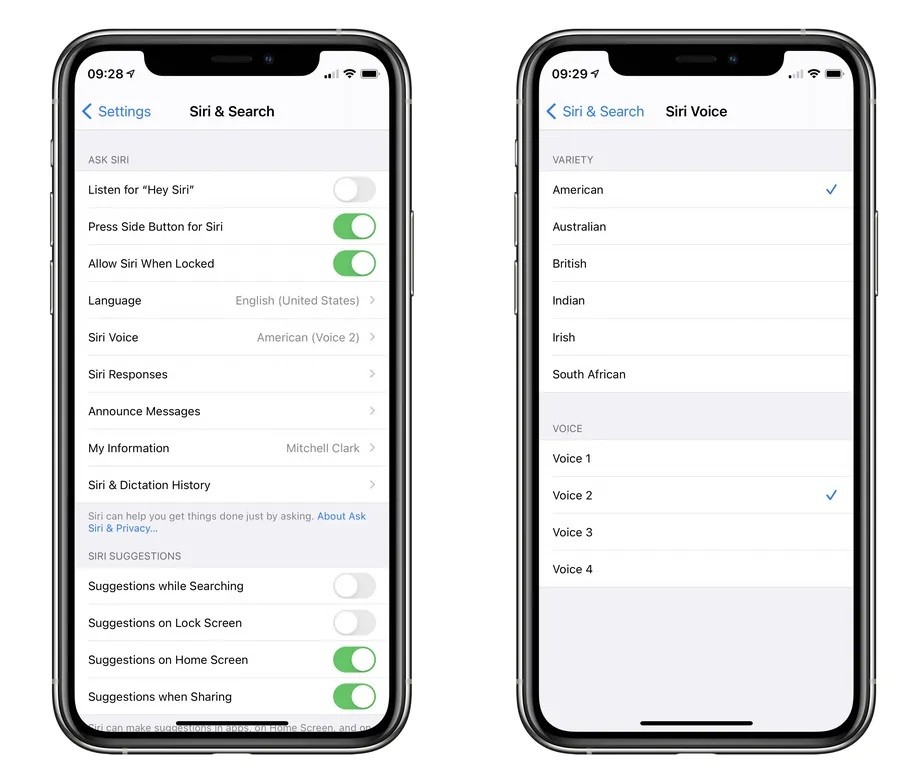
وعلى الأغلب لن تختلف تلك الطريقة بعد طرح الإصدار النهائي الرسمي من نظام تشغيل iOS 14.5 ولكن في حالة تغييرها، فسنقوم بشرح الطريقة الجديدة في حالة وجودها في مقال لاحق أو عبر تحديث هذا المقال.
الكاتب
-
 خالد عاصم
خالد عاصم
محرر متخصص في الملفات التقنية بمختلف فروعها وأقسامها، عملت في الكتابة التقنية منذ عام 2014 في العديد من المواقع المصرية والعربية لأكتب عن الكمبيوتر والهواتف الذكية وأنظمة التشغيل والأجهزة الإلكترونية والملفات التقنية المتخصصة
كاتب ذهبي له اكثر من 500+ مقال
ما هو انطباعك؟











